8HRK-00Y
Cómo corregir impresiones curvadas
Si las impresiones están curvadas, siga los procedimientos descritos en esta sección para solucionar tales problemas.
Eliminación de las causas básicas de curvatura del papel
Encuentre las respuestas a sus preguntas sobre la forma de resolver sus problemas.
¿Está el equipo o el papel colocado en un entorno de alta o baja humedad?
La humedad puede hacer que el papel se expanda o contraiga. Si guarda el papel en un entorno con humedad extremadamente alta o baja, el papel puede curvarse antes de la impresión.
Remedio
Mantenga el equipo y el papel en una sala con temperatura y humedad constantes. Si la temperatura y la humedad son inestables, es posible que el papel se expanda o se contraiga, resultando en papel curvado.
Para conocer la temperatura y la humedad adecuadas, consulte otras guías como la Guía de usuario.
Antes de cargar papel, coloque el paquete de papel cerca del equipo para que pueda aclimatarse completamente a la temperatura y la humedad.
Quite el envoltorio del papel inmediatamente antes de cargarlo en el equipo.
¿Son los bordes de la imagen extremadamente oscuros?
Si los bordes de la imagen son extremadamente oscuros, el papel puede tender a curvarse durante la impresión.
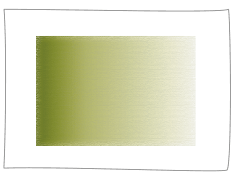
Remedio
Utilice papel más grueso.
Disminuya la densidad en las zonas muy oscuras para reducir la diferencia en la densidad entre las áreas oscuras y claras.
Cambio de la configuración del equipo de acuerdo con las características del papel
Si todavía tiene el mismo problema después de seguir los procedimientos de "Eliminación de las causas básicas de curvatura del papel", cambie las opciones para satisfacer las características del papel que esté utilizando.
IMPORTANTE
Esta función puede afectar cómo se alimenta el papel. Puesto que el aumento del valor en gran medida puede provocar atascos de papel, le recomendamos que ajuste los valores en incrementos pequeños.
1
Pulse  → [Preferencias] → [Opciones de papel] → [Opciones de gestión de tipos de papel].
→ [Preferencias] → [Opciones de papel] → [Opciones de gestión de tipos de papel].
 → [Preferencias] → [Opciones de papel] → [Opciones de gestión de tipos de papel].
→ [Preferencias] → [Opciones de papel] → [Opciones de gestión de tipos de papel]. "Opciones de gestión del tipo de papel" en la Guía de usuario > consulte "Nivel corrección curvatura" en el subapartado "Elementos que se pueden especificar"
"Opciones de gestión del tipo de papel" en la Guía de usuario > consulte "Nivel corrección curvatura" en el subapartado "Elementos que se pueden especificar"2
Seleccione en la lista el tipo de papel que desee editar → pulse [Detalles/Editar] → [Cambiar] para <Nivel corrección curvatura>.
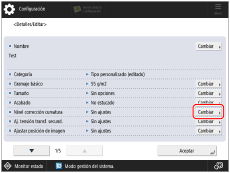
3
Pulse [-] o [+] en [Salida cara arriba (inverso)], [Salida cara abajo (normal)], o [Impresión a doble cara] para ajustar el nivel de corrección de curvatura y, a continuación, pulse [Aceptar].
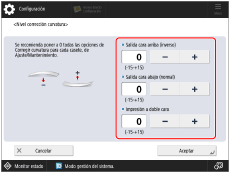
Compruebe si el papel de salida está cara arriba o cara abajo. Para la salida cara arriba, ajuste el valor de “Salida cara arriba (inverso).” Para la salida cara abajo, ajuste el valor de “Salida cara abajo (normal)”.
Para determinar la dirección de curvatura, observe el papel a medida que salga a la bandeja de salida.
Ajuste el nivel de corrección de curvatura en la dirección opuesta a la dirección en la que se curve el papel de salida.

Cuando el papel se curve hacia arriba


Pulse [-].
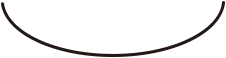
Cuando el papel se curve hacia abajo

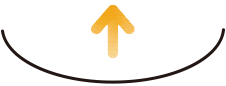
Pulse [+].
4
Haga copias o impresiones de prueba en el papel para el que haya ajustado el equipo y compruebe el estado de las copias impresas.
Repita los pasos 1 a 4 para ajustar el nivel de corrección de curvatura hasta que el papel no se curve cuando salga.
NOTA
El procedimiento normal es ajustar el nivel de corrección de curvatura con antelación de acuerdo con las características de cada tipo de papel. Esto se debe a que la curvatura del papel depende de los materiales y del gramaje básico del papel. Sin embargo, si por alguna razón, se producen cambios significativos en el entorno, tales como temperatura y humedad, y tales cambios afectan temporalmente la condición del papel, como el contenido de humedad, es posible que la curvatura no se corrija satisfactoriamente. Cuando suceda esto, consulte lo siguiente y ajuste el nivel de la corrección de curvatura para el origen del papel en el que haya cargado el papel para el que desee calibrar el equipo.
 "Ajustar la calidad de impresión y de acabado" > "Acción de ajuste" > "Corrección de curvatura para cada casete" en la Guía de usuario
"Ajustar la calidad de impresión y de acabado" > "Acción de ajuste" > "Corrección de curvatura para cada casete" en la Guía de usuarioCómo corregir una curvatura perpendicular a la dirección de alimentación del papel

Es posible que las impresiones no se curven si se imprime en el reverso del papel. Sin embargo, tenga cuidado con el acabado del papel, ya que, dependiendo del tipo de papel, el acabado del anverso y el reverso del papel puede ser diferente. Si las impresiones siguen curvándose aunque se imprima en el reverso del papel, siga los procedimientos descritos anteriormente para ajustar el nivel de corrección de curvatura.

* Dirección de alimentación
La punta de la esquina de una impresión está doblada
La esquina de la impresión está doblada porque el papel está curvado. Consulte las soluciones a continuación.
Remedio
Si el papel absorbe la humedad de un ambiente muy húmedo, ajuste el interruptor de deshumidificación hacia el lado “|” para secarlo.
 "Introducción (acerca de este equipo)"> "Partes y sus funciones" > "Parte trasera" en la Guía de usuario.
"Introducción (acerca de este equipo)"> "Partes y sus funciones" > "Parte trasera" en la Guía de usuario.IMPORTANTE
No permita que nadie cambie la siguiente configuración, excepto el administrador del sistema. Para obtener más información sobre cómo cambiar la configuración, póngase en contacto con su distribuidor local autorizado de Canon.
Para mejorar esta situación, ajuste el valor para <Ajustar Brillo/Negro Fino> para que coincida con las características específicas del papel.
Pulse  → [Preferencias] → [Opciones de papel] → [Opciones de gestión de tipos de papel] → seleccione el tipo de papel que está utilizando y que tiene este problema → pulse [Detalles/Editar] → [Cambiar] para <Ajustar Brillo/Negro Fino> → ajuste el valor de [Brillo] hacia el extremo positivo.
→ [Preferencias] → [Opciones de papel] → [Opciones de gestión de tipos de papel] → seleccione el tipo de papel que está utilizando y que tiene este problema → pulse [Detalles/Editar] → [Cambiar] para <Ajustar Brillo/Negro Fino> → ajuste el valor de [Brillo] hacia el extremo positivo.
 → [Preferencias] → [Opciones de papel] → [Opciones de gestión de tipos de papel] → seleccione el tipo de papel que está utilizando y que tiene este problema → pulse [Detalles/Editar] → [Cambiar] para <Ajustar Brillo/Negro Fino> → ajuste el valor de [Brillo] hacia el extremo positivo.
→ [Preferencias] → [Opciones de papel] → [Opciones de gestión de tipos de papel] → seleccione el tipo de papel que está utilizando y que tiene este problema → pulse [Detalles/Editar] → [Cambiar] para <Ajustar Brillo/Negro Fino> → ajuste el valor de [Brillo] hacia el extremo positivo. "Opciones de gestión del tipo de papel" en la Guía de usuario > consulte "Ajustar Brillo/Negro Fino" en el subapartado "Elementos que se pueden especificar"
"Opciones de gestión del tipo de papel" en la Guía de usuario > consulte "Ajustar Brillo/Negro Fino" en el subapartado "Elementos que se pueden especificar"Para mejorar esta situación, ajuste el valor para <Ajust. temp. para evitar arrugas> para que coincida con las características específicas del papel.
Pulse  → [Preferencias] → [Opciones de papel] → [Opciones de gestión de tipos de papel] → seleccione el tipo de papel que está utilizando y que tiene este problema → pulse [Detalles/Editar] → [Cambiar] para <Ajust. temp. para evitar arrugas> → ajuste el valor hacia el extremo positivo.
→ [Preferencias] → [Opciones de papel] → [Opciones de gestión de tipos de papel] → seleccione el tipo de papel que está utilizando y que tiene este problema → pulse [Detalles/Editar] → [Cambiar] para <Ajust. temp. para evitar arrugas> → ajuste el valor hacia el extremo positivo.
 → [Preferencias] → [Opciones de papel] → [Opciones de gestión de tipos de papel] → seleccione el tipo de papel que está utilizando y que tiene este problema → pulse [Detalles/Editar] → [Cambiar] para <Ajust. temp. para evitar arrugas> → ajuste el valor hacia el extremo positivo.
→ [Preferencias] → [Opciones de papel] → [Opciones de gestión de tipos de papel] → seleccione el tipo de papel que está utilizando y que tiene este problema → pulse [Detalles/Editar] → [Cambiar] para <Ajust. temp. para evitar arrugas> → ajuste el valor hacia el extremo positivo. "Opciones de gestión del tipo de papel" > "Cambiar el nivel de corrección de arrugas" en la Guía de usuario.
"Opciones de gestión del tipo de papel" > "Cambiar el nivel de corrección de arrugas" en la Guía de usuario.